Thủ Thuật
Sửa các lỗi thông dụng khi Unikey không chạy, Unikey không gõ được tiếng Việt
Các bạn gặp lỗi không gõ được tiếng Việt khi sử dụng Unikey, các bạn chưa biết làm gì để sửa lỗi Unikey. Vậy mời các bạn cùng tham khảo bài viết dưới đây để biết cách sửa các lỗi thông dụng khi Unikey không chạy, Unikey không gõ được tiếng Việt nhé.

Dưới đây PKMacBook.com sẽ hướng dẫn các bạn sửa một số lỗi thông dụng khi Unikey không chạy, Unikey không gõ được tiếng Việt, mời các bạn cùng theo dõi.
1. Lỗi Unikey do bản cài không phù hợp
Các bạn cần kiểm tra xem máy tính của mình đang sử dụng phiên bản Unikey phù hợp với máy tính hay không. Các bạn có thể truy cập trang chủ của Unikey là unikey.org tải về phiên bản Unikey phù hợp với máy tính của bạn.
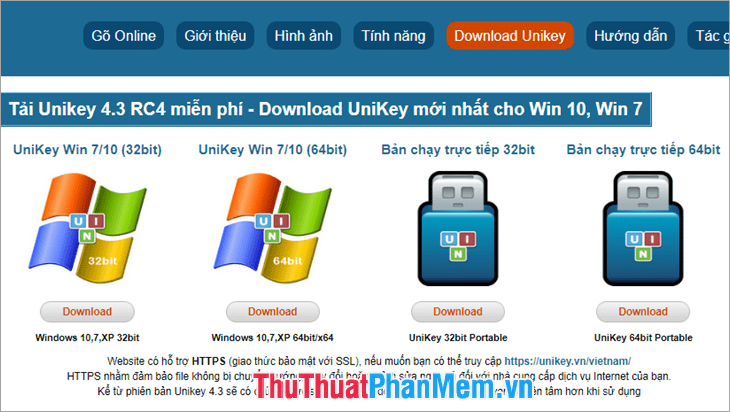
2. Không gõ được tiếng Việt do chưa khởi động Unikey
Trong quá trình sử dụng Unikey, đôi khi vì lỗi gì đó mà tự nhiên Unikey bị tắt đi mà bạn không để ý, do vậy các bạn không gõ được tiếng Việt. Vì thế nếu dưới khay hệ thống không xuất hiện icon của Unikey, vậy các bạn có thể tìm kiếm trong Menu từ khóa Unikey để mở Unikey lên.
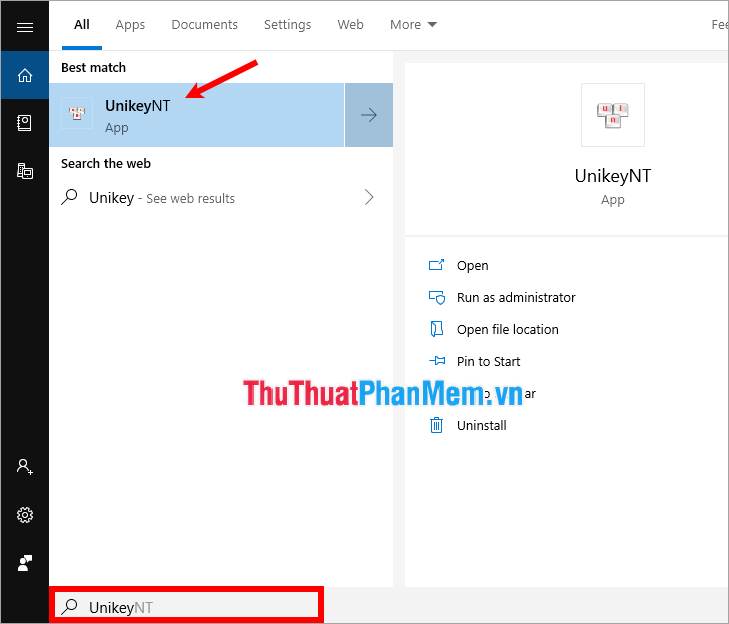
Các bạn thiết lập tùy chọn Khởi động cùng Windows, để khi máy tính khởi động Unikey cũng sẽ khởi động cùng.
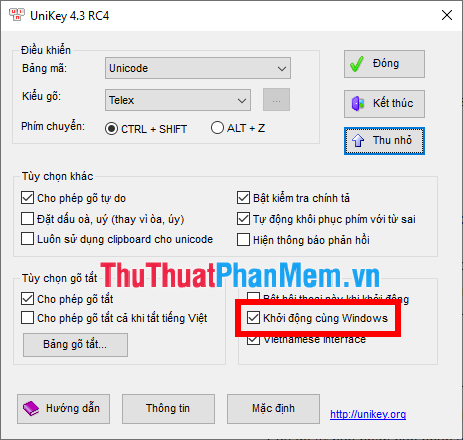
3. Lỗi gõ tiếng Việt do chọn chế độ gõ Unikey sai
Có nhiều bạn khởi động Unikey mà quên mất phải chuyển sang chế độ gõ Tiếng Việt thì mới có thể gõ tiếng Việt. Để chuyển chế độ gõ các bạn nhấn vào icon Unikey dưới thanh Taskbar ![]() để chuyển sang biểu tượng Unikey
để chuyển sang biểu tượng Unikey ![]() để gõ tiếng Việt (hoặc các bạn có thể nhấn tổ hợp Ctrl + Shift để chuyển đổi).
để gõ tiếng Việt (hoặc các bạn có thể nhấn tổ hợp Ctrl + Shift để chuyển đổi).
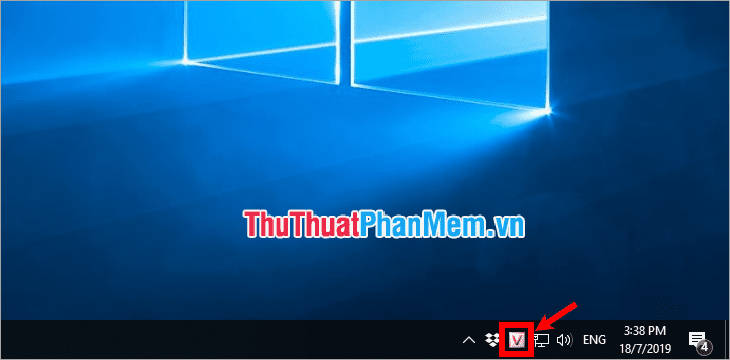
4. Lỗi Unikey do cấu hình sai kiểu gõ
Một lỗi rất hay gặp khi các bạn sử dụng Unikey đó chính là cấu hình sai kiểu gõ và bảng mã trong Unikey dẫn đến việc không gõ được tiếng Việt có dấu.
Để thiết lập kiểu gõ và bảng mã cho Unikey các bạn thực hiện như sau: đầu tiên các bạn nhấp đúp chuột vào biểu tượng Unikey dưới khay hệ thống, hoặc nhấn chuột phải vào icon Unikey và chọn Bảng điều khiển [CS + F5] để mở giao diện Unikey.

Sau đó các bạn thiết lập trong bảng điều khiển: Bảng mã là Unicode, Kiểu gõ là Telex như hình dưới là xong. Các bạn cần lưu ý:
- Bảng mã VNI Windows: Bạn hãy sử dụng cho font chữ có VNI đứng ở đầu (ví dụ như VNI-Times, VNI-Korin, VNI 24 Love…)
- Bảng mã TCVN3(ABC): Bạn hãy sử dụng cho font chữ có dấu chấm và .vn ở đầu tiên (ví dụ như .Vntime, .VntimeH…)
- Bảng mã Unicode: Bao gồm các font chữ còn lại, sử dụng được cho rất nhiều font ví dụ như Times New Roman, Arial,….
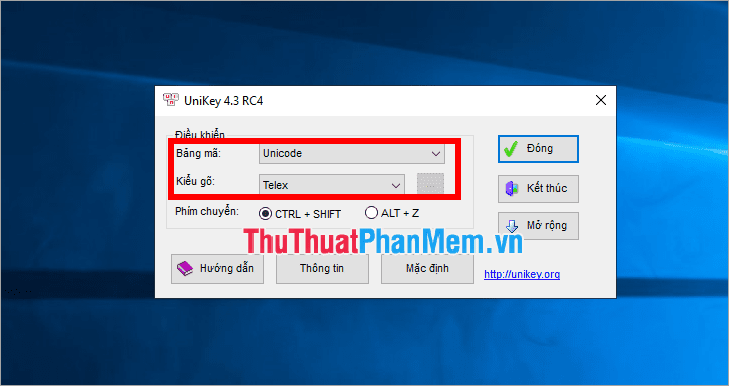
Trên đây PKMacBook.com đã hướng dẫn các bạn cách sửa lỗi thông dụng khi Unikey không chạy, Unikey không gõ được tiếng Việt. Hi vọng các bạn sẽ có thể nhanh chóng sửa lỗi Unikey để có thể gõ được tiếng Việt trên máy tính của mình. Chúc các bạn thành công!
Nguồn tham khảo từ Internet
Bài viết cùng chủ đề:
-
Cách viết căn bậc 2 trong Word
-
Cách đánh dấu tích trong Word
-
Cách thu hồi thư đã gửi, Recall mail trong Outlook
-
Cách đổi Inch sang cm trong Word 2016
-
Top 5 Phần mềm thiết kế nhà miễn phí tốt nhất hiện nay 2021
-
Cách chuyển Excel sang PDF, chuyển file Excel sang PDF nhanh chóng, giữ đúng định dạng
-
Cách cài chế độ truy bắt điểm trong CAD
-
Cách đánh số trang trong Word 2016
-
Những stt buông tay hay nhất
-
Cách chụp màn hình Zalo
-
Hướng dẫn cách đặt Tab trong Word
-
Cách chỉnh khoảng cách chuẩn giữa các chữ trong Word
-
Các cách tải nhạc về máy tính đơn giản, nhanh chóng
-
Xoay ngang 1 trang bất kỳ trong Word
-
Cách sửa lỗi chữ trong Word bị cách quãng, chữ bị cách xa trong Word
-
Cách thêm font chữ vào PowerPoint, cài font chữ đẹp cho PowerPoint
















